
Samsung ML-1210 Printer bilan ishlashdan oldin, siz tegishli haydovchini unga yuklab olishingiz kerak. Siz buni turli yo'llar bilan qilishingiz mumkin. Maqolada ushbu jihozlarni yuklab olish va o'rnatish uchun barcha mavjud variantlarni batafsil ko'rib chiqamiz.
Hayvonni Samsung ML-1210 Printer uchun yuklab oling va o'rnating
O'rnatish jarayoni qiyin emas, faqat o'ng va yangi f ni topish juda muhimdir. Ushbu vazifa bilan, hatto tajribasiz foydalanuvchi ham usul bilan kurashadi va berilgan ko'rsatmalarga amal qiladi.Darhol, biz ML-1210 qurilmasini qo'llab-quvvatlashni to'xtatganligi sababli, biz ushbu printerda, shu jumladan drayverlarda ushbu printerda ma'lumotlar mavjudligiga e'tibor qaratamiz. Boshqa dasturlarni yuklab olish variantlaridan foydalanishni tavsiya etamiz.
1-usul: Rasmiy HP yordam dasturi
Ma'lumki, HP Samsung-dan barcha printerlar va MFTlarga huquqlarni sotib oldi, mahsulot to'g'risidagi ma'lumotlar rasmiy veb-saytga, ular yuklangan joydan o'tkazildi. Biroq, yuqorida aytib o'tilganidek, ml-1210 qo'llab-quvvatlanmaydi. HPning uskunasini yangilash uchun HP rasmiy dasturi, ammo biz haydovchilarni o'rnatish muvaffaqiyatli amalga oshirilishi uchun biz kafolatlar bera olmaymiz. Agar siz ushbu usulni bajarishga harakat qilmoqchi bo'lsangiz, ko'rsatmalarga amal qiling:
HP qo'llab-quvvatlash yordamchisini yuklab oling
- Dasturni yuklab olish sahifasiga o'ting va uni kompyuterga saqlash uchun tegishli tugmani bosing.
- O'rnatgichni oching va keyingi oynaga boring.
- Biz sizga litsenziya shartnomasi shartlari bilan tanishishingizni, ularga qo'shilamiz va "Keyingi" ni bosing.
- HP qo'llab-quvvatlash yordamchisi kompyuterga o'rnatiladi, so'ngra uni ishga tushiring va darhol yangilanishlarni tekshirishga o'ting.
- Dastur mustaqil ravishda tekshirib turguncha kuting.
- Qurilmangiz bilan bo'limda "Yangilash" tugmasini bosing.
- Topilgan va ularni o'rnatish fayllar ro'yxatini tekshiring.
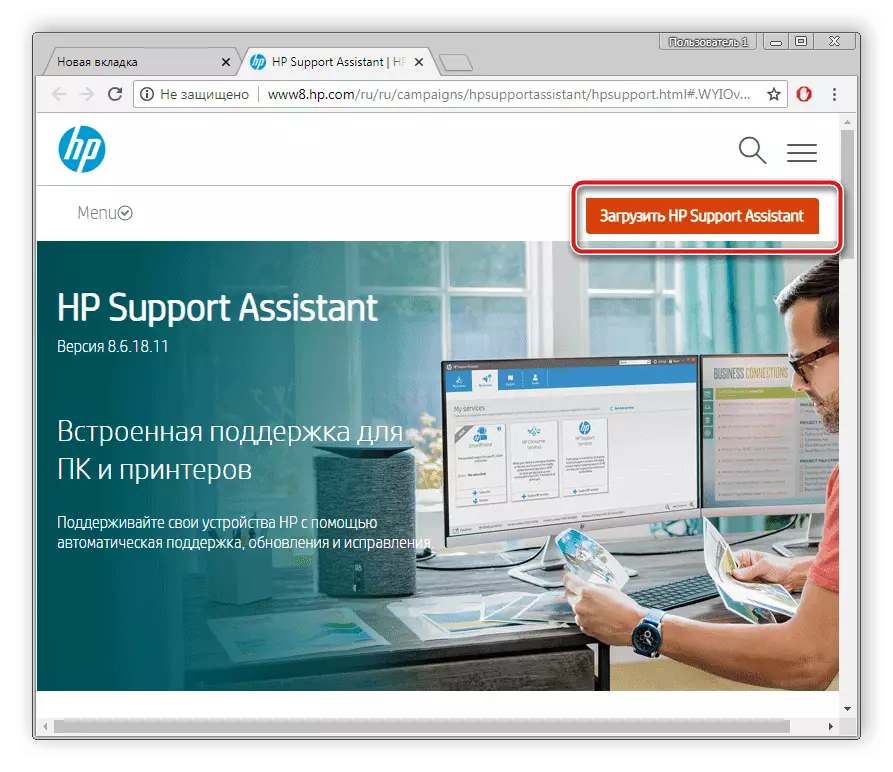
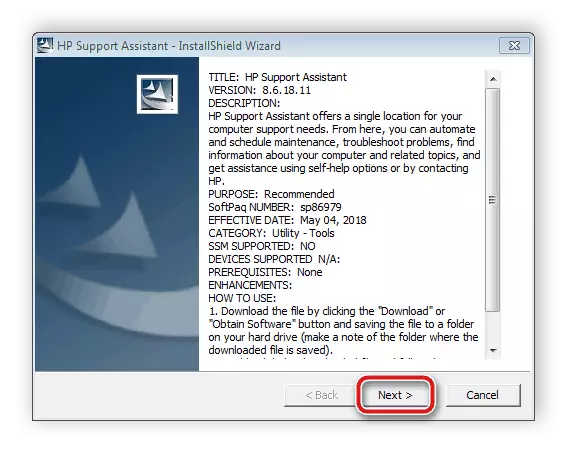
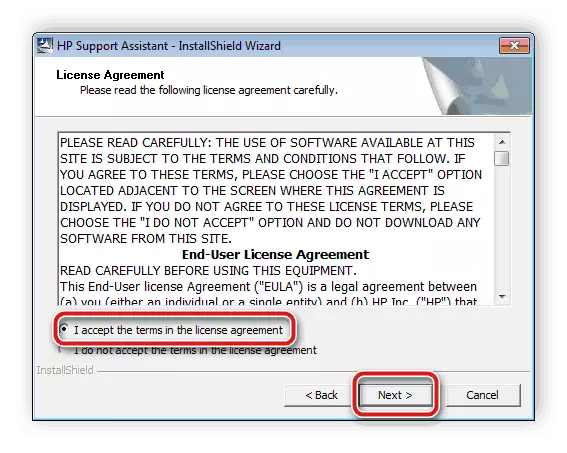

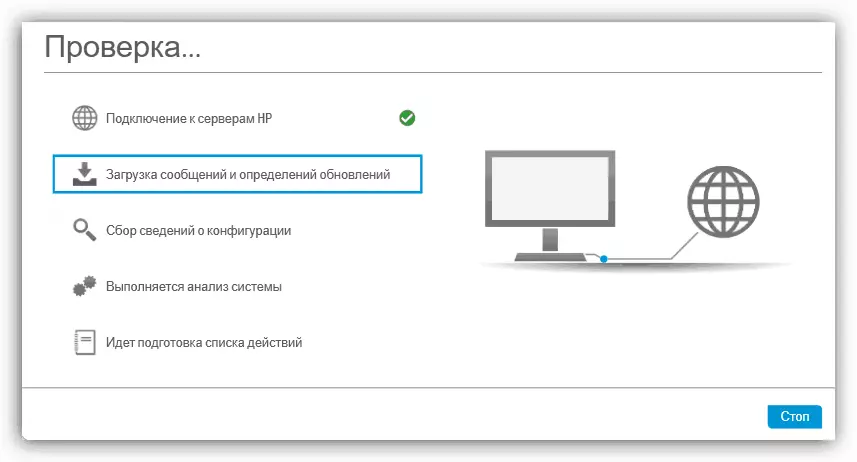
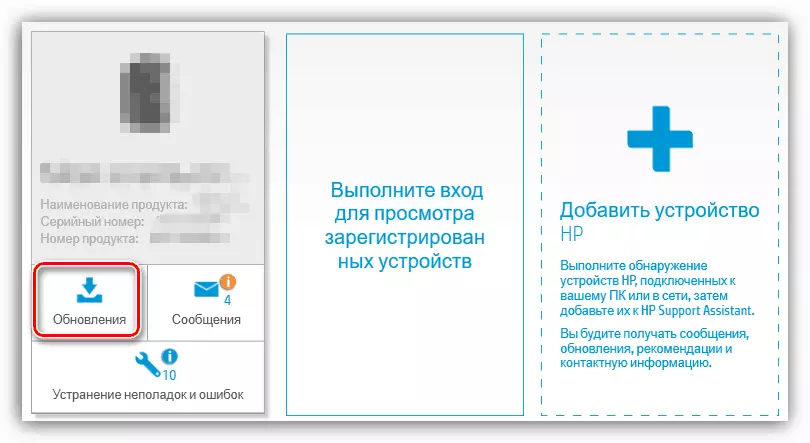

Endi, agar haydovchilar etkazib berilsa, printer bilan ishlashni boshlashingiz mumkin. Siz kompyuterni qayta ishga tushirishingiz kerak emas, shunchaki uskunani yoqing va ulang.
2-usul: Maxsus dasturlar
Oldingi usul hech qanday natija keltirmagan bo'lsa yoki shunchaki sizga mos kelmaydi, biz sizga maxsus dasturlar bilan tanishishni maslahat beramiz. Bunday dastur komponentlar va ulangan temir yo'llarni avtomatik ravishda skanerlashni amalga oshiradi, shundan keyin u yuklanadi va drayverlar. Qurilmani kompyuter bilan bog'lashni boshlashingiz kerak, so'ngra ushbu dasturlardan birini ishlating. Eng yaxshi vakillarning ro'yxati, bizning veb-saytimizda boshqa maqolada topish mumkin.

Batafsil: Haydovchilarni o'rnatish uchun eng yaxshi dasturlar
Agar siz ushbu usulni qiziqtirsangiz, drivpack echimini va drivmmmand dasturlariga qarang. Quyidagi havolalarga muvofiq yuqorida ko'rsatilgan dasturlarda ishlash uchun batafsil qo'llanmalar mavjud. Haydovchini biron bir qiyinchiliksiz printerga o'rnatish uchun ularni tekshiring.
Ko'proq o'qish:
Drayverpack yechimi yordamida kompyuterda haydovchilarni qanday yangilash kerak
Driverms dasturida drayverlarni qidirish va o'rnatish
3-usul: Samsung ML-1210 identifikatori
Dasturni rivojlantirish bosqichida har bir uskunada ishlaydigan yagona kod belgilanadi, buning uchun operatsion tizim to'g'ri ishlashi kerak. Ushbu identifikatorga qo'shimcha ravishda, mahsulot egalari maxsus onlayn xizmatlar orqali mos haydovchi topishi mumkin. ID Samsung ML-1210 Shunga o'xshaydi:
LPENTUM \ SamsungMl-12108A2C
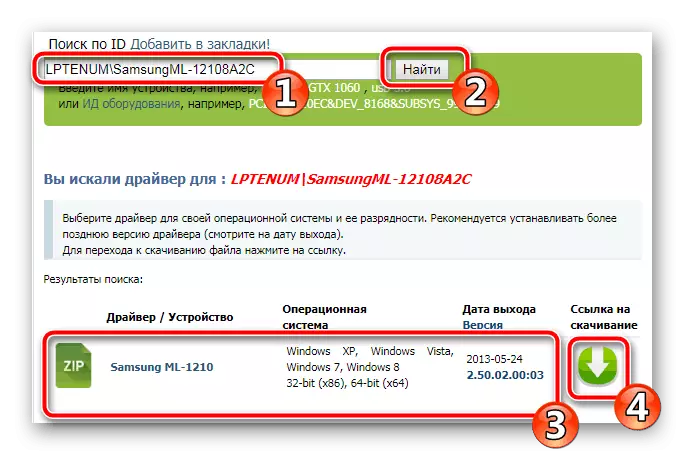
Ushbu mavzu bo'yicha batafsil ma'lumot bilan muallifimizdan quyidagi havolani amalga oshiradi.
Batafsil: Uskuna drayverlarini qidirish
4-usul: Windows-da o'rnatilgan
Ba'zida ulangan qurilmalar avtomatik ravishda Windows Windows-da yoki qandaydir tarzda noto'g'ri aniqlanmaydi. Ayniqsa bunday holatlar uchun rivojlanayotgan muammoni tuzatadigan qurilmalar yangilanishi xususiyati mavjud. Biroq, shuni ta'kidlash kerakki, ko'rib chiqilayotgan printerlar allaqachon chiqarildi va bu usul har doim ham ishlamaydi, ayniqsa qurilma qurilma menejerida aks ettirilmasa. Shuning uchun, ushbu tanlov ushbu maqoladagi barcha demontaj qilinganlarning eng kam samari, biz uni faqat haddan tashqari holatlarda qo'llashni tavsiya etamiz. O'rnatilgan Windows xususiyatidan foydalanib, haydovchini o'rnatish bo'yicha ko'rsatmalar quyidagi havoladan foydalanadi.
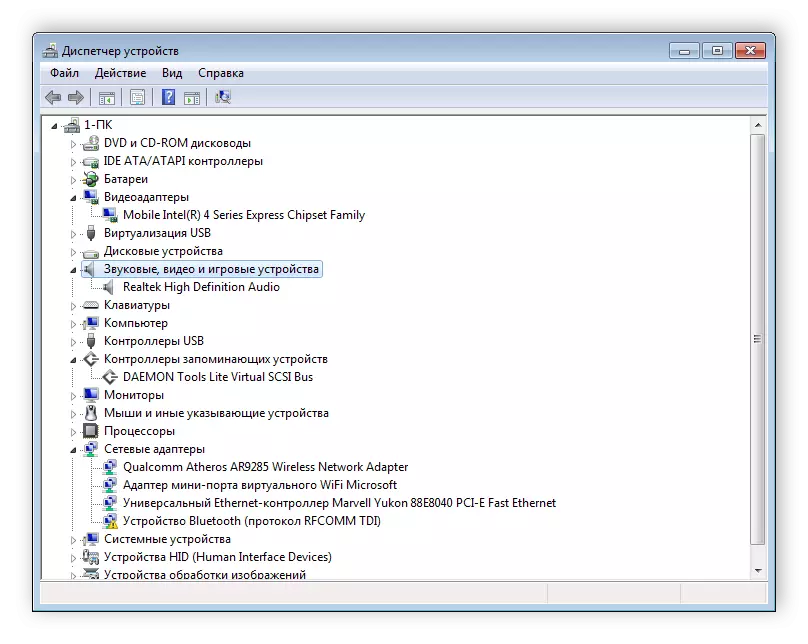
Batafsil: Drayvlarni standart Windows Tools bilan o'rnatish
Bugun Samsung-dan ML-1210 Printer-ga dasturiy ta'minotni qidirish va o'rnatishning barcha usullarini demontaj qilamiz. Umid qilamizki, siz sizga tegishli variantni tanlaysiz va o'rnatish jarayoni muvaffaqiyatli o'tdi.
